当你的电脑已经连接到路由器,但并不能上网时,检查网络连接的IP似乎有一个以 169 开头的 IP 地址,169 IP地址也称为无效IP地址。为什么电脑没有获取到正确的路由器DHCP地址池中的地址呢?通常的解释是当 Windows 电脑请求 IP 地址但未收到 IP 地址时,就会发生此类错误。要修复此类 169 IP 地址错误,您的电脑必须能够从网络获取正确有效的 IP 地址。
169 IP地址错误的原因
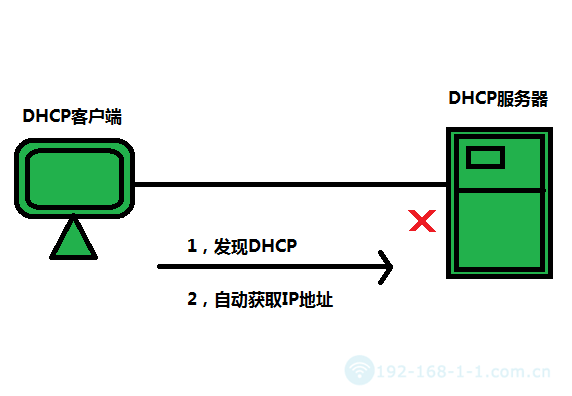
每台通过连接路由器上网的电脑都需要有一个有效的IP地址,而通常的设置是将电脑本地连接设置为自动获取IP地址,该设置可以让路由器自动为网络上的每个设备分配 IP 地址。
但当 Windows 计算机无法与 DHCP 服务器通信时,称为DHCP故障转移机制(APIPA)的功能就会启动。当DHCP服务器出故障时,APIPA会在169.254.0.1到 169.254.255.254的私有地址内为计算机分配一个以 169.254 开头的 IP 地址。这些 IP 地址仅在本地网络中有用,在互联网上无效。
这也是如果计算机与 DHCP 服务器之间没有通信,计算机就会获取 169 IP 地址,就无法连接到互联网。这就是为什么解决此问题需要确保您的上网设备和 DHCP 服务器可以通信,那问题基本上就可以自行解决。
什么是dhcp?
简单来说,动态主机配置协议是一个用于在网络内分配 IP 地址的中央管理系统。在家庭和小型企业中,路由器充当 DHCP 服务器,而在大型网络中,单个系统负责此角色。
参考来源:https://192-168-1-1.com.cn/wiki/792.html
如何修复 169 IP 地址错误
例如:我的电脑获取的 IP 地址为 169.254._._,而 Windows 显示“有限连接或无连接”。
1,分配静态 IP 地址。
如果您的电脑没有更改 169.254.地址,请根据 DHCP 服务器的网络地址为其分配静态 IP。例如,如果 DHCP 服务器的地址是 192.168.1.1,您可以分配 192.168.1.2 到 192.168.1.254 之间的静态 IP 地址。
参考资料:如何为设备设置静态IP地址
2,检查计算机的网络适配器是否已启用,并设置为“自动获取 IP 地址”。
参考资料:电脑设置自动获取IP地址上网
3,释放并更新您计算机上的 IP 地址。
要在 Windows 计算机上执行此操作:
- 单击“开始”>“运行”并输入 CMD
- 当出现命令提示符时,输入 ipconfig /release 并按 Enter 键。
- 输入 ipconfig /renew 并按 Enter 键。
- 检查您计算机的网络适配器的 IP 地址是否为 192.168开头的地址。
4,重新启动计算机并再次检查。
重新启动设备,可以让上网设备重新获取一个有效的 IP 地址。或,你可以通过电脑中的命令提示符工具并输入一系列命令来获取新的IP地址。
5,重新启动路由器并再次检查。
关闭光猫和路由器、电脑的电源,然后重新接入这些设备。当网络硬件重新启动并且您的计算机尝试重新连接到网络时,它可能能够获取有效的 IP 地址。
6,确保在路由器的 Web 菜单中启用 DHCP
(转至更多设置 > IP 设置 > 局域网 (LAN) > DHCP 设置)。
DHCP 是允许路由器动态分配 IP 地址的设置。如果关闭此设置,并且您没有为计算机设置一个静态 IP 地址,您将无法访问互联网。
7,重置网络选项
如果上述方法均无效,您可能需要将网络设置重置为默认值。这将清除您保存的所有 WiFi 密码和网络设置。
转至设备上的“设置”,然后单击“网络和互联网”。
选择网络重置,然后单击立即重置。
原文地址:https://192-168-1-1.com.cn/news/2968.html;转载请附!
最新文章
-
手机中如何修改电信宽带上网密码
其实宽带密码是不需要经常修改的,基本上你家办理了宽带之后,上
发布于:2025-08-25
-
什么是首选 DNS 服务器和备用 DNS
我们在使用路由器或电脑以及手机联网的时候,你可能注意到过网络
发布于:2025-08-20
-
为什么我的网速这么慢以及如何加速
家里的网速太慢是一个非常常见的网络问题,其实很多时候,我们都
发布于:2025-08-13
-
如何查找某个IP正在被哪个主机使用
为什么每台主机都会有一个 IP 其实不管是电脑、手机,
发布于:2025-08-11
-
TP路由器为什么192.168.1.1进入不了界面
想必很多人跟我一样遇到相同的遭遇,本打算在家里改下Wi-Fi
发布于:2025-08-05
阅读排行
-
192.168.11.1登录入口管理页面
192.168.11.1是私有IP地址,也是常见的路由器登录
-
192.168.1.1登陆入口
路由器是最常用的网络设备之一,每个路由器都有其默认IP地址。
-
melogin.cn登陆入口页面
melogin.cn是水星路由器的默认登陆入口;许多用户不知
-
192.168.10.1登录入口
192.168.10.1地址通常用作各种路由器型号的默认登录
-
192.168.100.1手机登录wifi设置
192.168.100.1作为路由器的登录入口;常用作对路由
随机排行
-
水星路由器怎么设置小孩上网时间段控制
在使用路由器的过程中,我发现水星路由器的“家长控
-
光猫地址无法登录到管理界面怎么解决
很多人在使用宽带网络的时候,会额外的添加一台或多台无线路由器
-
如何给手机WIFI网络设置静态IP地址
如果你也遇到过手机连接WIFI后上网不稳定,或者有IP冲突导
-
宽带连接提示629错误怎么解决?
如果拨号上网出现错误629时,用户是无法正常访问互联网的,错
-
192.168.169.1路由器登录入口设置
192.168.169.1 是许多无线路由器制造商用于访问管